打开网页看不到下面的任务栏 打开浏览器后底部任务栏消失了怎么恢复
更新时间:2025-03-21 14:06:15作者:xtyang
当我们打开网页时,常常会出现底部任务栏消失的情况,让我们感到困惑不已,这种情况通常是由于浏览器的设置问题所导致的。如果你也遇到了这种情况,不要担心下面我将告诉你如何恢复底部任务栏。
具体方法:
1.首先打开电脑,点击桌面任意位置右击选择“个性化”
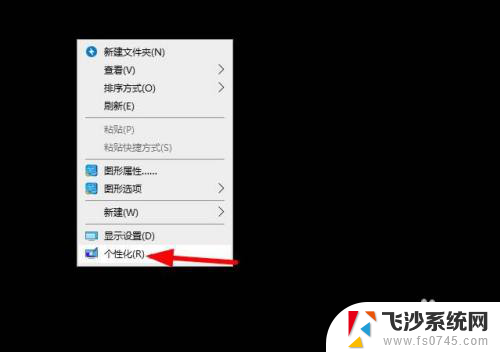
2.进入设置界面,点击左侧的“任务栏”
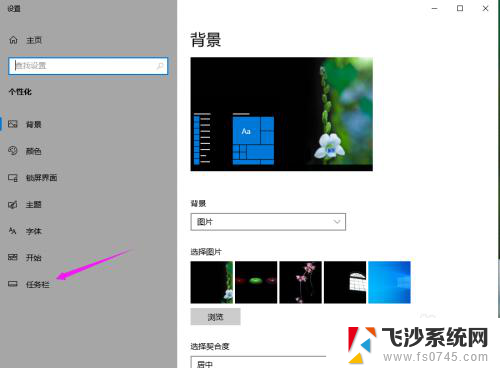
3.在任务栏中,找到“在桌面模式下自动隐藏任务栏”后面的蓝色按钮
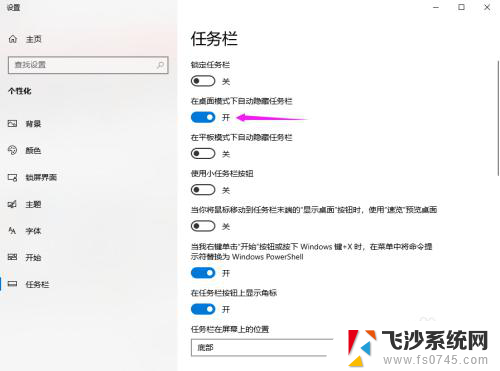
4.蓝色按钮变为灰色,开变为关

5.这个时候底部的任务栏就自动出现了
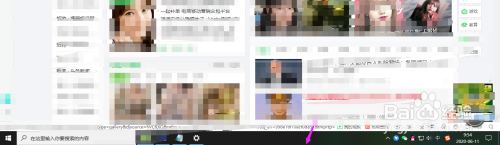
以上就是打开网页看不到下面的任务栏的全部内容,有出现这种现象的小伙伴不妨根据小编的方法来解决吧,希望能够对大家有所帮助。
打开网页看不到下面的任务栏 打开浏览器后底部任务栏消失了怎么恢复相关教程
-
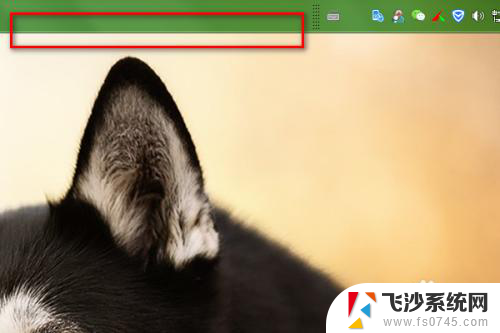 电脑底部任务栏跑上面了怎么恢复 电脑任务栏不见了怎么找回
电脑底部任务栏跑上面了怎么恢复 电脑任务栏不见了怎么找回2024-01-23
-
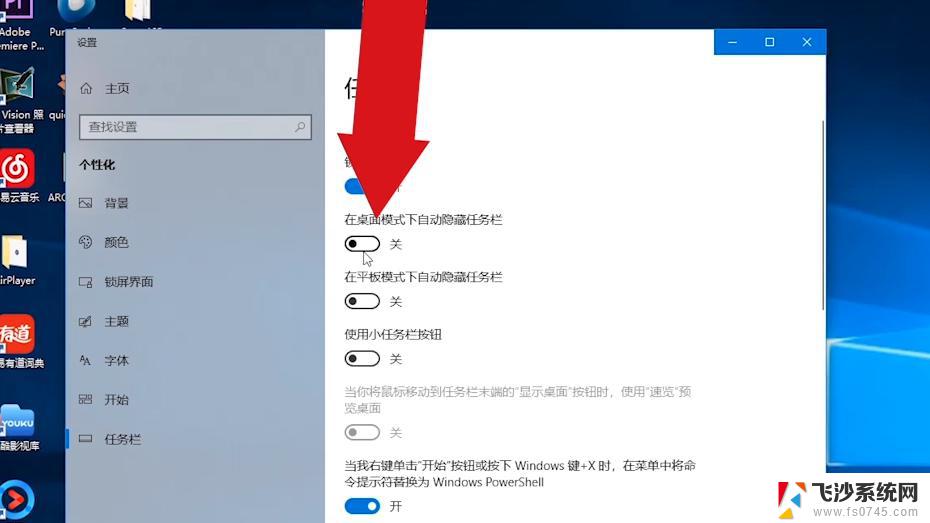 为什么电脑下方的任务栏不见了 电脑底部任务栏不显示如何解决
为什么电脑下方的任务栏不见了 电脑底部任务栏不显示如何解决2024-08-09
-
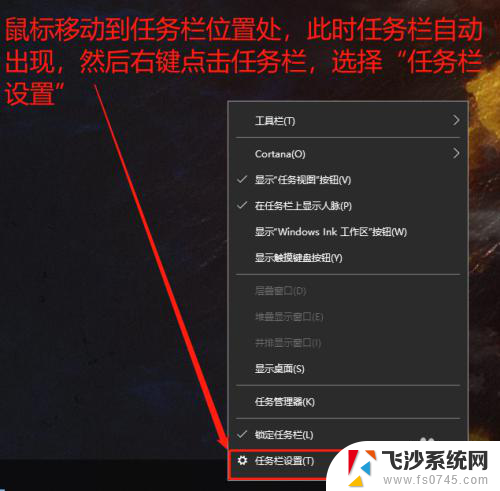 打开的程序不在任务栏显示怎么办 怎样让已打开的程序在任务栏上显示出来
打开的程序不在任务栏显示怎么办 怎样让已打开的程序在任务栏上显示出来2024-01-01
-
 电脑底部任务栏跑到右边了 电脑菜单栏跑到右边怎么恢复
电脑底部任务栏跑到右边了 电脑菜单栏跑到右边怎么恢复2024-01-30
- 电脑看视频任务栏不消失 任务栏在全屏观看视频时没有自动隐藏的解决办法
- windows 任务栏消失 电脑任务栏消失如何解决
- 任务栏在哪打开 Windows任务栏设置在哪里
- 任务栏可以打开任务管理器吗 Windows 10任务管理器快捷打开方法
- 输入指示打开了任务栏中却不显示 输入法在任务栏不显示的解决方法
- 电脑下边任务栏没反应 电脑底部任务栏点击无反应怎么办
- 电脑如何硬盘分区合并 电脑硬盘分区合并注意事项
- 连接网络但是无法上网咋回事 电脑显示网络连接成功但无法上网
- 苹果笔记本装windows后如何切换 苹果笔记本装了双系统怎么切换到Windows
- 电脑输入法找不到 电脑输入法图标不见了如何处理
- 怎么卸载不用的软件 电脑上多余软件的删除方法
- 微信语音没声音麦克风也打开了 微信语音播放没有声音怎么办
电脑教程推荐
- 1 如何屏蔽edge浏览器 Windows 10 如何禁用Microsoft Edge
- 2 如何调整微信声音大小 怎样调节微信提示音大小
- 3 怎样让笔记本风扇声音变小 如何减少笔记本风扇的噪音
- 4 word中的箭头符号怎么打 在Word中怎么输入箭头图标
- 5 笔记本电脑调节亮度不起作用了怎么回事? 笔记本电脑键盘亮度调节键失灵
- 6 笔记本关掉触摸板快捷键 笔记本触摸板关闭方法
- 7 word文档选项打勾方框怎么添加 Word中怎样插入一个可勾选的方框
- 8 宽带已经连接上但是无法上网 电脑显示网络连接成功但无法上网怎么解决
- 9 iphone怎么用数据线传输文件到电脑 iPhone 数据线 如何传输文件
- 10 电脑蓝屏0*000000f4 电脑蓝屏代码0X000000f4解决方法